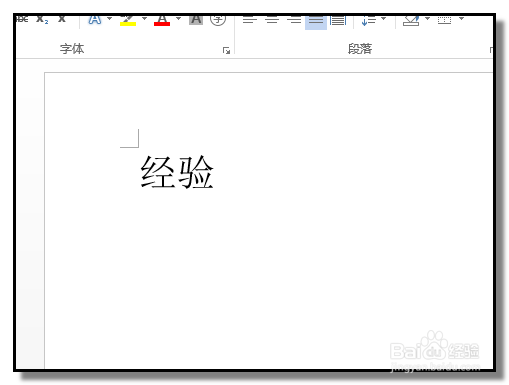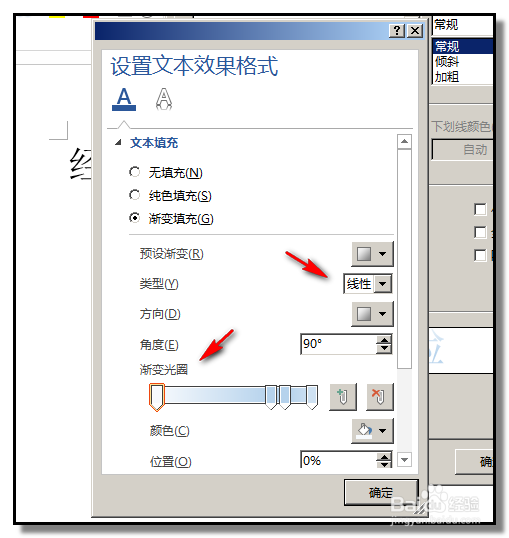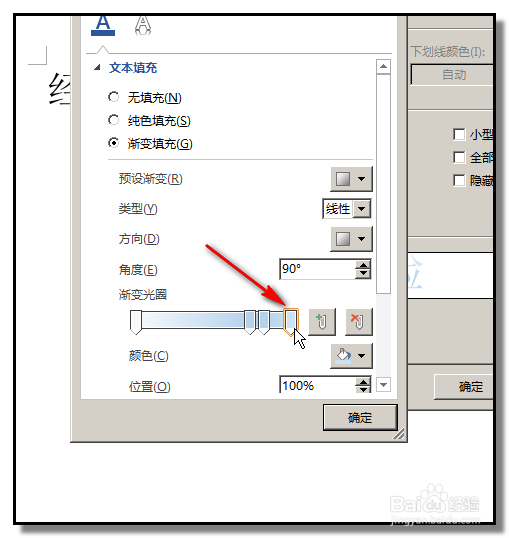如何设置文本效果渐变填充紫色
1、电脑启动软件;新建文档,然后,输入文字,比如“经验”
2、选中“经验”,然后,再点“开始”选项卡的“字体”组右下方的斜箭头;
3、弹出字体对话框;在框的底部这里,点击“文本效果”
4、弹出“设置文本效果格式”对话框;点“文本填充”,在弹出的相关选项中,再点选“渐变填充”;
5、点“渐变填充”后,下方弹出设置渐变填充的相关选项;在“类型”这里设置为线性;在“渐变光圈”这里设置渐变填充颜色紫色。
6、鼠标点左边的停止点,设置颜色为白色。鼠标点下右边第一个停止点,如下面第一张图箭头所示。然后,再在填充颜色的按钮上点下,在弹出的颜色面板中选择紫色。
7、然后,点住右边第二个、第三个停止点,往右边第一个停止点移,并重合在一起。紫色渐变填充设置好了。最后记得点击确定。
8、返回到字体对话框,再点确定。“经验”两字即填充上渐变的紫色效果。
声明:本网站引用、摘录或转载内容仅供网站访问者交流或参考,不代表本站立场,如存在版权或非法内容,请联系站长删除,联系邮箱:site.kefu@qq.com。
阅读量:54
阅读量:80
阅读量:26
阅读量:41
阅读量:91